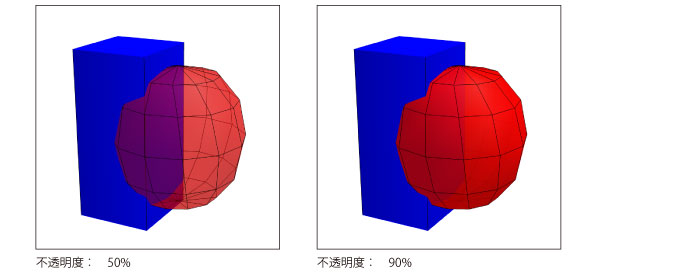材質特性パレットの機能
[材質特性]パレットの各部の機能と名称について説明します。
|
|
[材質特性]パレットで設定した内容は、[塗りつぶし]サブツールを使用したときや、新規にメッシュを作成するときに反映されます。 |
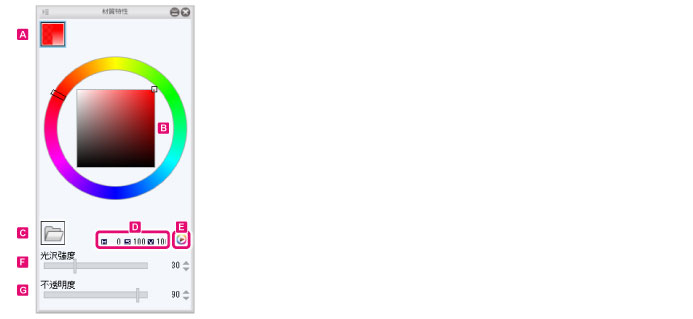
A.カラーアイコン
クリックすると、メッシュの作成時や塗りつぶし時に、表示されている色を選択できます。
現在選択されている色と、[光沢強度]・[不透明度]がプレビューで表示されます。[カラーアイコン]をダブルクリックすると、色を選択するダイアログが表示されます。色を設定すると、[カラーサークル] の色に反映されます。

B.カラーサークル
[カラーサークル]をクリックまたはドラッグして、メッシュの色を設定できます。[カラーサークル]の右下にある[色空間の切り替え]をクリックすると、色空間が切り替わります。
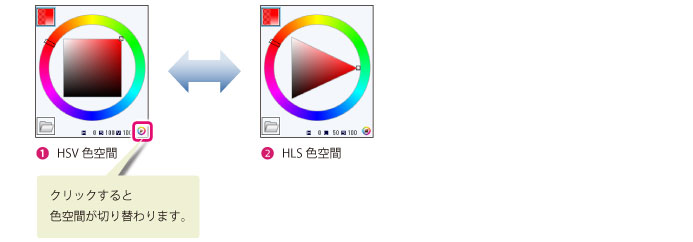
①HSV 色空間
色相(Hue)、彩度(Saturation)、明度(Value) を調整して色を設定します。
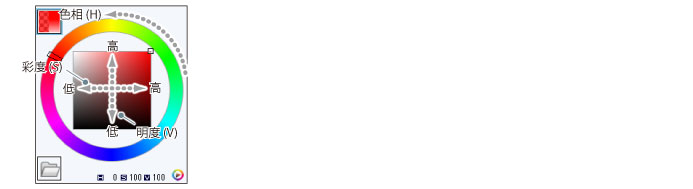
②HLS 色空間
色相(Hue)、輝度(Luminance)、彩度(Saturation) を調整して色を設定します。
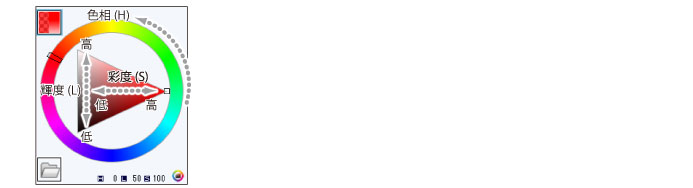
C.テクスチャ読み込み
クリックすると、メッシュの作成時や塗りつぶし時に、表示されているテクスチャを選択できます。
[テクスチャ読み込み]をダブルクリックすると、ファイルを選択するダイアログが表示されます。テクスチャにしたい画像ファイルを選択すると、[材質特性]パレットにテクスチャが読み込まれ、[テクスチャ読み込み]にプレビュー表示されます。
|
読み込めるファイル形式 |
BMP・JPG・PNG・TIFF・TGA |
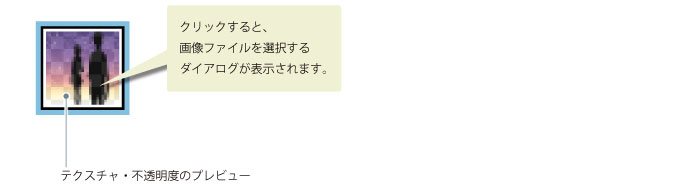
|
|
[テクスチャ読み込み]の選択中は、[カラーサークル]の編集を行えません。[カラーサークル]を編集したい場合は、[カラーアイコン]を選択してください。 |
D.HSV値・HLS値・RGB値
描画色のHSV値が、パレットの下部に数値で表示されます。HSV値をクリックすると、RGB値の表示に切り替わります。HLS色空間を表示している場合は、HLS値が表示されます。
E.色空間の切り替え
クリックすると、HSVまたはHLSに色空間が切り替わります。
F.光沢強度
メッシュ表面の光沢を設定できます。スライダーを右に移動すると、表面の光沢が強くなります。
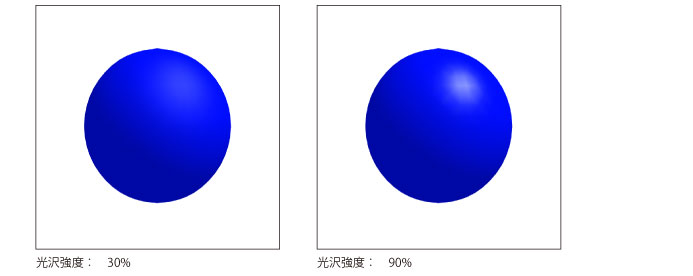
G.不透明度
メッシュ表面の不透明度を設定できます。スライダーを右に移動すると、メッシュの不透明度が大きくなります。